Základy objektového programování OBJEKTY VLASTNOSTI UDÁLOSTI METODY... 13
|
|
|
- Tomáš Vacek
- před 8 lety
- Počet zobrazení:
Transkript
1 Obsah Obsah Vysvětlivky k prvkům použitým v knize... 6 Slovo autora... 7 Prostředí jazyka Visual Basic... 8 CO JE PROJEKT...9 Vytvoření nového projektu...9 OTEVŘENÍ EXISTUJÍCÍHO PROJEKTU Přidání existujícího formuláře do projektu a odstranění formuláře z projektu ULOŽENÍ PROJEKTU Základy objektového programování OBJEKTY VLASTNOSTI UDÁLOSTI METODY Identifikátory PROCEDURY A FUNKCE KLÍČOVÁ SLOVA ROZSAH PLATNOSTI IDENTIFIKÁTORŮ...15 Vkládání ovládacích prvků a psaní kódu VKLÁDÁNÍ OVLÁDACÍCH PRVKŮ Práce s ovládacím prvkem PSANÍ ZDROJOVÉHO KÓDU Pravidla a tipy pro psaní zdrojového kódu SPOUŠTĚNÍ PROGRAMU...21 VYTVOŘENÍ SPUSTITELNÉHO SOUBORU (EXE)...21 Komponenty a jejich použití FORMULÁŘ (FORM)...22 MODUL (MODULE)...24 TEXTOVÉ POLE (TEXTBOX)...24 POPISEK (LABEL)...25 TLAČÍTKO (COMMANDBUTTON)...26 ZATRŽÍTKO (CHECKBOX)...26 PŘEPÍNAČ (OPTION)...27 SEZNAM (LIST) A ROLETKA (COMBO)...28 RÁMEČEK (FRAME)...29 DALŠÍ KOMPONENTY...30 Proměnné a konstanty PROMĚNNÉ...30 Datové typy Deklarace lokálních proměnných...32 Deklarace pole...32 Použití pole a odkaz na jeho položky...34 Deklarace globálních proměnných...34 KONSTANTY...35 Operátory a výrazy PŘÍKAZ PŘIŘAZENÍ...36 OPERÁTORY...36 Aritmetické operátory Logické a bitové operátory Relační operátory...38 Řetězcové operátory...40 PRIORITA OPERÁTORŮ
2 PŘÍKLADY...43 Příklad Příklad Příklad Souhrnný příklad VYTVOŘENÍ NOVÉ APLIKACE...45 VYTVOŘENÍ VZHLEDU APLIKACE...45 VYTVOŘENÍ ZDROJOVÉHO KÓDU...46 Podmíněné příkazy PODMÍNĚNÝ PŘÍKAZ IF... THEN...48 PODMÍNĚNÝ PŘÍKAZ SELECT CASE...50 VOLBA PODMÍNĚNÉHO PŘÍKAZU...53 PŘÍKLADY...54 Příklad Příklad Příklad Příkazy cyklu CYKLUS FOR... NEXT...56 CYKLUS DO... LOOP...58 VNOŘENÉ CYKLY...60 PŘÍKLADY...61 Příklad Příklad Příklad Příklad Příklad Příklad Příklad Příklad Souhrnný příklad VYTVOŘENÍ VZHLEDU APLIKACE...68 VYTVOŘENÍ ZDROJOVÉHO KÓDU...68 Vestavěné funkce Visual Basicu MATEMATICKÉ FUNKCE PŘÍKLADY NA MATEMATICKÉ FUNKCE...72 Příklad Příklad Příklad Příklad ŘETĚZCOVÉ FUNKCE PŘÍKLADY NA ŘETĚZCOVÉ FUNKCE...76 Příklad Příklad Příklad FUNKCE PRO PRÁCI S DATEM A ČASEM...77 PŘÍKLADY NA FUNKCE DATA A ČASU...79 Příklad Příklad Příklad Příklad Příklad PŘEVODNÍ FUNKCE...82 PŘÍKLADY NA PŘEVODNÍ FUNKCE...84 Příklad Příklad
3 Obsah ZJIŠŤOVACÍ A OVĚŘOVACÍ FUNKCE...86 PŘÍKLADY NA ZJIŠŤOVACÍ A OVĚŘOVACÍ FUNKCE...87 Příklad Příklad Uživatelské funkce a procedury VYTVÁŘENÍ FUNKCÍ A PROCEDUR...88 Umístění zdrojového kódu funkcí a procedur...89 Předčasné opuštění těla procedury či funkce...89 Lokální proměnné...89 Volání podprogramů...89 PŘÍKLADY...90 Příklad Příklad Příklad Příklad Příklad PARAMETRY VOLANÉ ODKAZEM A HODNOTOU...93 PŘÍKLADY...94 Příklad Příklad REKURZIVNÍ FUNKCE...96 PŘÍKLADY...97 Příklad Příklad Aplikace s více formuláři SDI APLIKACE...98 Předávání informací mezi formuláři Příklad Příklad MDI APLIKACE Tvorba nabídky v MDI formuláři Souhrnný příklad VYTVOŘENÍ VZHLEDU APLIKACE VYTVOŘENÍ ZDROJOVÉHO KÓDU Práce se soubory PŘÍKAZY PRO MANIPULACI SE SOUBORY PŘÍKAZY A FUNKCE PRO MANIPULACI S DATY V SOUBORECH Otevření a uzavření souboru Funkce sloužící ke zjišťování vlastností souboru Čtení dat ze souboru Zápis dat do souboru PŘÍKLADY NA PRÁCI SE SOUBORY Příklad Příklad Příklad Souhrnný příklad 3 pokračování Ošetřování chybových stavů Testování aplikací a hledání chyb KROKOVÁNÍ SLEDOVÁNÍ PROMĚNNÝCH (WATCHES) BREAKPOINTY PŘÍMÉ VSTUPY PŘÍKLAD LADĚNÍ APLIKACE
4 Prostředí jazyka Visual Basic Než se budete věnovat samotnému programování, musíte se seznámit s prostředím Visual Basicu. Jedná se o typický program pro operační systém Windows. Novější verze, kterou se budete učit, je určena výhradně pro 32bitovou verzi Windows, tj. Windows 95/98/2000. Hardwarové požadavky jsou na dnešní dobu velmi skromné. Program se dá úspěšně využívat na starším stroji s Pentiem na frekvenci 200 MHz, 64 MB paměti RAM a několika sty MB volného místa na pevném disku (závisí na typu instalace). Visual Basic je dodáván jako kompletní vývojové prostředí. To znamená, že se uživateli dostává do rukou kompletní sada nástrojů pro vývoj nových aplikací. S jednotlivými částmi prostředí se postupně seznámíte v jednotlivých kapitolách této knihy. Program komunikuje v angličtině, takže je nanejvýš vhodné znát alespoň základy tohoto světového jazyka. V opačném případě budete odkázáni na to, že si vše zapamatujete. Základní podoba prostředí Visual Basicu je vidět na obrázku. Hlavní nabídka a panely nástrojů Project Explorer Panel komponent Pracovní plocha Vlastnosti Náhled Na obrázku vidíte hlavní součásti prostředí Visual Basicu, které budete při své práci využívat. Je to jednak hlavní nabídka a panely nástrojů. Ty představují cestu ke všem příkazům a funkcím prostředí. Dále je to panel komponent, který budete využívat pro výběr komponent, ze kterých se bude skládat váš program. Máte na výběr například textová pole, popisky, rozbalovací seznamy, zatržítka, přepínače či obrázky. Poznámka: Toto jsou základní komponenty, které se vyskytují snad v každém programu. Visual Basic je velice modulární a umožňuje přidat další komponenty. Ty mohou plnit často velmi specifi cké úkoly, jako je například prohlížení html kódu, spojení s jiným PC, přehrávání MP3 apod. Některé komponenty jsou součástí Visual Basicu, další lze stáhnout bezplatně z internetu. Ostatní jsou běžné komerční zboží, za které je nutné zaplatit. Snažte se mít v projektu vždy jen ty komponenty, které jsou v něm skutečně využity. Ostatní jen zvyšují prostorové nároky výsledného instalátoru aplikace. Nyní zaměřte svůj zrak na pravou stranu obrazovky. Tam se nachází Project Explorer, který slouží k rychlé orientaci v projektu. Projekt se může skládat z mnoha souborů různých typů a právě díky Project Exploreru v nich budete mít pořádek. Velice důležitá je i další součást, a to vlastnosti. Zde máte možnost nastavit vlastnosti jednotlivých komponent, které umístíte do svého projektu. Pro vizuální kontrolu, jak budou jednotlivá okna 8
5 Vkládání ovládacích prvků a psaní kódu Programování ve Visual Basicu se skládá ze dvou hlavních činností. První je návrh vzhledu aplikace, tedy umístění zvolených komponent na plochu formuláře tak, aby vzhled odpovídal požadavkům programátora i potenciálního uživatele výsledné aplikace. Druhou je psaní zdrojového kódu, tedy samotné programování, kdy defi nujeme činnosti, které se mají provést při daných událostech. Vývoj probíhá v tomto pořadí, proto se naučíte nejprve tvořit vzhled aplikace, tedy kreslit. VKLÁDÁNÍ OVLÁDACÍCH PRVKŮ Chcete-li vložit jakýkoliv ovládací prvek na plochu formuláře, musíte jej nejprve vybrat v panelu ovládacích prvků. Poté zvolíte místo na formuláři, stisknete levé tlačítko myši a za současného držení tlačítka určíte tažením velikost objektu. Pustíte-li tlačítko myši, máte objekt vytvořený. Druhou možností je dvojklik na zvoleném ovládacím prvku, přičemž se daný ovládací prvek vytvoří uprostřed formuláře. Poté můžete změnit umístění a velikost tohoto prvku. Pokud chcete vytvořit další ovládací prvek, byť stejného typu, musíte jej opět vybrat v panelu ovládacích prvků. Práce s ovládacím prvkem Vytvořením ovládacích prvků však nekončí možnost manipulovat s tímto prvkem. Pokud s objektem chcete manipulovat, musíte jej nejprve vybrat. Výběr můžete provést více způsoby tím nejjednodušším je klepnutí na daný prvek. Někdy však tento způsob není možný pokud je objekt zakryt jiným objektem. V tomto případě je nutno použít druhý způsob v okně Properties (vlastnosti) vyberete zvolený objekt ze seznamu. Vybraný objekt poznáte podle modrých čtverců, které jej obklopují. Pomocí těchto čtverců můžete měnit velikost objektu. Klepnutím a následným tažením se současným držením tlačítka myši je možné nastavit velikost objektu. Touž činností, ale klepnutím mimo čtverce přímo na objekt, můžete objekt přemístit. Všechny tyto činnosti lze samozřejmě provést i číselně změnou příslušných vlastností (Top, Left, Width, Height). PSANÍ ZDROJOVÉHO KÓDU Psaní zdrojového kódu je nejdůležitější částí programování (jedná se vlastně o samotné programování). V této kapitole se naučíte, jak máte zdrojový kód psát, ale také poznáte základní principy, které se při programování využívají. Prozatím jste se zabývali pouze jednotlivými komponentami a návrhem vzhledu aplikace. Nyní se tedy přepněte do režimu pro psaní zdrojového kódu. To můžete provést dvěma způsoby: Pomocí nabídky View / Code Dvojitým klepnutím na objekt, jehož kód chcete měnit či zapisovat V tomto okně budete zapisovat veškerý zdrojový kód vašich programů. Okno má tři důležité součásti dva seznamy a jedno textové pole. Seznamy slouží k výběru objektu a události, kterou chcete programovat. Pokud jste se do okna přesunuli prvním způsobem, pak máte okno přesně jako na obrázku tedy objekt General (obecné) a událost Declaration (deklarace). Zde se nejedná o žádný konkrétní objekt, ale o společnou část pro celý formulář. Do této sekce budete zapisovat deklarace proměnných a vlastní funkce a procedury, které si v rámci formuláře vytvoříte. Pokud jste použili druhý způsob, pak bude objektem ten prvek, 16
6 Vkládání ovládacích prvků a psaní kódu Nejprve kód neupravený: Dim A As Integer Dim B As Integer For A = 1 To 10 For B = 1 To 10 If (A * B) Mod 2 = 0 Then Print A & * & B & = & (A * B) End If Next B Next A A nyní kód upravený pomocí odsazení: Dim A As Integer Dim B As Integer For A = 1 To 10 For B = 1 To 10 If (A * B) Mod 2 = 0 Then Print A & * & B & = & (A * B) End If Next B Next A Je vidět zcela jasný rozdíl (byť se jedná o funkčně stejný kód) v přehlednosti. Zatímco v prvním případě nám kód splývá v jednom proudu, v druhém je jasně vidět, která část kódu je na jaké úrovni. V případě, že budete mít ještě více podúrovní, je tento způsob jedinou možností jak si udržet přehled o svém vlastním kódu v době tvorby, natož o kódu cizím či vlastním, který čtete po delší době. Ono je vůbec důležité uvědomit si, že se k vlastnímu kódu budete často vracet s odstupem několika měsíců či let, a i po takové době je nutné, aby pro vás kód zůstal čitelný a srozumitelný. 3. Využívejte poznámky poznámka je část zdrojového textu, která se nevykonává, a plní tak skutečně jen roli poznámky. Poznámka je uvozena klíčovým slovem Rem nebo znakem apostrofu ( ). Oba způsoby vloží do poznámky celý řádek. Není možné zakomentovat jen část řádku. Poznámka se využívá ve dvou případech. Jedním z nich je případ, kdy programátor chce skutečně vytvořit poznámku ke zdrojovému kódu. Druhou je situace, kdy v programu je chyba pomocí příkazu Rem je možné učinit z části zdrojového kódu poznámku, čímž jej vyřadíte z činnosti, aniž byste jej museli mazat. Podívejte se na předchozí kód, okomentovaný poznámkami. Dim A As Integer deklarace proměnné vnějšího cyklu Dim B As Integer deklarace proměnné vnitřního cyklu For A = 1 To 10 vnější cyklus For B = 1 To 10 vnitřní cyklus If (A * B) Mod 2 = 0 Then rozhodnutí, zda je číslo sudé Print A & * & B & = & (A * B) výpis výsledku End If Next B zvýšení hodnoty proměnné B Next A zvýšení hodnoty proměnné A Samozřejmě není nutné komentovat tak důsledně jako v tomto případě, ale je účelné vložit komentář k obtížnějším částem kódu, voláním funkcí (zejména vlastních) apod. či obecně tam, kde nám to jako programátorům vyhovuje. Poznámky nejsou povinné, slouží především pro pohodlí programátora. Představte si, že chcete otestovat, jak by se program choval, kdyby netestoval sudost výsledku vložíme tedy podmínku do komentáře. Dim A As Integer deklarace proměnné vnějšího cyklu Dim B As Integer deklarace proměnné vnitřního cyklu For A = 1 To 10 vnější cyklus For B = 1 To 10 vnitřní cyklus If (A * B) Mod 2 = 0 Then rozhodnutí, zda je číslo sudé Print A & * & B & = & (A * B) výpis výsledku End If 19
7 Deklarace lokálních proměnných Deklarace proměnné je její vytvoření, tedy sdělení překladači, že existuje nová proměnná daného jména a daného datového typu. Dále je pro tuto proměnnou vyhrazeno místo v paměti. Deklaraci provádíme pomocí příkazu Dim. (Visual Basic sice nevyžaduje deklaraci proměnných, což znamená, že je možné použít i proměnnou, která nebyla deklarována pomocí příkazu Dim, nicméně doporučuji deklarovat proměnné z důvodu přehlednosti a jasného určení typu proměnné). Příkaz má následující syntaxi: Dim promenna [As datovytyp], kde promenna je název nově vytvořené proměnné a datovytyp je určení datového typu proměnné. Všimněte si však, že část příkazu s As není povinná, a nemusí tedy být použita. Přesto doporučuji sdělit překladači typ proměnné. V opačném případě sice bude proměnná vytvořena, ale její typ bude tzv. Variant neurčitý typ, se kterým mohou být problémy u některých funkcí nebo s porovnávacím příkazem. Poznámka: Ve skutečnosti není deklarace proměnných nutná vůbec. Visual Basic totiž nevyžaduje deklaraci proměnných. V praxi to tedy znamená, že proměnnou nedeklarujete pomocí DIM, ale přímo ji použijete v kódu. Problém je zcela stejný proměnná nemá přesně určený typ. Proto je doporučeno proměnné deklarovat a tím přesně defi novat jejich datový typ. Nyní tedy malý příklad, který by měl osvětlit situaci. Chcete vytvořit tři proměnné do jedné chcete uložit jméno, do druhé plat a do třetí věk zaměstnance. Nejprve tedy rozmyslete datové typy. U jména je to jasné, tam použijete typ String. Plat? Musíte vědět, zda může přesáhnout hranici typu Integer. Pokud si jisti nejste, pak zvolte typ Long. Dnešní paměti jsou natolik velké, že nemusíte počítat každý byte. Věk je opět jasný. Pokud nebudete zapisovat biblické postavy, bohatě stačí typ Byte. Názvy proměnných zvolíte logicky česky bez diakritiky. Deklarace tedy bude vypadat následovně: Dim Jmeno As String Dim Plat As Long Dim Vek As Byte Upozornění: Chcete-li si usnadnit práci při deklaraci více proměnných najednou, můžete použít příkaz Dim ve tvaru Dim promenna1 As datovytyp1, promenna2 As datovytyp2..., takže příkaz bude vypadat například takto: Dim jmeno As String, Plat As Long, Vek As Byte. Jestliže však deklarujete více proměnných stejného typu, musíte tento typ u všech uvést. Pokud napíšete příkaz ve tvaru Dim A, B, C As Integer, počítač to pochopí tak, že chcete deklarovat proměnnou C jako proměnnou typu Integer a ostatní proměnné jako proměnné bez uvedeného typu, tedy typ Variant. Deklarace pole Prozatím jsme deklarovali pouze jednoduché proměnné. Nyní si ukážeme, jak deklarovat pole. Co je vlastně pole? Je to skupina položek stejného typu, které navenek vystupují pod jediným jménem. K jednotlivým položkám přistupujeme pomocí indexů (jednoho nebo více), které určují polohu prvku v poli. Podle toho, kolik indexů určuje jednotlivé položky pole, pak toto pole označujeme jako jedno či vícerozměrné. Jednorozměrné pole představuje například vektor, dvojrozměrné pak matici. Jak tedy nadeklarovat pole a jak k němu přistupovat? Deklarace používá stejný příkaz, tedy Dim. V případě pole má následující tvar: Dim promenna(dolni To horni) [As datovytyp], kde promenna a datovytyp mají stejný smysl jako u deklarace jednoduché proměnné. Dolni a horni jsou celá čísla, která určují rozsah přípustných indexů. Pokud chcete, aby indexování začalo od nuly, stačí zadat horní mez. Příkaz pak vypadá takto: Dim promenna(horni) [As datovytyp]. Kde tedy můžete pole využít? Všude tam, kde máte mnoho hodnot stejného datového typu se stejným významem. Například byste chtěli spočítat průměrný počet žáků ve vaší škole v jednotlivých ročnících a potřebujete samozřejmě někam uložit tato data. V druhém případě zjišťujete, kolik dní v roce byly naměřeny určité teploty zjišťujete tedy jejich četnost. V prvním případě tedy vytvoříte pole, kde indexem budou čísla jednotlivých ročníků a hodnotami jednotlivých položek počty žáků v jednotlivých ročnících. Vzhledem k tomu, že ročník je od prvního do devátého, pak stačí defi novat pole s indexem začínajícím od nuly s tím, že prvek 32
8 Operátory a výrazy Výrazy jsou jedním ze základních stavebních kamenů Visual Basicu a obecně jakéhokoliv programovacího jazyka. Právě ony umožňují výpočty, zobrazování a vůbec jakékoliv přesuny informací z jednoho místa na druhé. Co vlastně výrazy jsou? Jsou to posloupnosti operandů a operátorů. Operandy jsou jakékoliv objekty, proměnné či hodnoty, se kterými ve výrazu pracujete, operátory jsou symboly zastupující jednotlivé operace, které s operandy provádíte. Výrazy se běžně používají například v matematice, příklady naleznete v tabulce. Ve Visual Basicu můžete tyto výrazy používat také, nicméně způsob jejich zápisů je odlišný nemáte totiž možnost použít zlomky, indexy a různé symboly. Výše uvedené výrazy by ve Visual Basicu byly zapsány následovně: 2*x+7*y (1+x)/(y-7)>=x+y^2 (x+y)^2 Jak vidíte, jedná se opravdu o posloupnosti operandů a operátorů. Místo čísel a proměnných mohou být součástí výrazu také objekty, konstanty apod. Nyní se tedy zaměříme na jednotlivé operátory, které můžete při své práci využívat. PŘÍKAZ PŘIŘAZENÍ Abyste vůbec mohli pracovat s hodnotami proměnných a vlastností objektů, musíte se nejprve naučit jak tyto hodnoty nastavit a měnit. K tomu slouží příkaz přiřazení. Ten má následující tvar: Cíl = Výraz Cílem může být jakákoliv proměnná či vlastnost, do které máte právo zapisovat. Dále následuje samotný příkaz přiřazení (znak =). Poslední částí příkazu je výraz, jehož hodnotu chcete zapsat do proměnné označené jako Cíl. Příklady přiřazení máte uvedeny zde. Nemusíte se trápit tím, že prozatím neznáte význam některých prvků v kódu. Všimněte si pouze příkazu přiřazení. C = A + B Pokus = Sin(A) * B - Cos(X) Text1.Text = Val(Text2.Text) + Val(Text3.Text) Upozornění: Cílem může být opravdu jen samotná proměnná nebo vlastnost některého z použitých objektů. Přes naprostou nesmyslnost tohoto konání velmi často vidím situaci, kdy je jako cíl použit rovněž výraz. Příkaz funguje tak, že vyhodnotí výraz a jeho výsledek uloží do paměťového prostoru, který je pojmenován cíl. Poznámka: Příkaz, tj. znak =, je naprosto stejný jako níže uvedený operátor rovnosti. Jak tedy Visual Basic a programátor poznají, kdy se jedná o příkaz přiřazení, a kdy o operátor rovnosti? Je to jednoduché příkaz přiřazení je samostatný příkaz, který není spojen s ničím jiným. Je-li výraz se znakem = spojen s výstupem, podmínkou či cyklem, jedná se o relační výraz a znak = plní funkci operátoru. OPERÁTORY Jak již bylo řečeno, operátory jsou symboly, které zastupují jednotlivé operace. Použitím operátoru dáváte programu najevo, že chcete použít tu operaci, jejíž symbol byl použit. Každý operátor ke své činnosti vyžaduje předem daný počet operandů. Podle toho rozlišujeme operátory 36
9 Podmíněné příkazy Až dosud jste psali programy, jejichž zdrojový kód byl lineární. To znamená, že se příkazy vykonávaly v tom pořadí, v jakém jste je napsali, a jejich vykonávání nebylo nijak závislé na hodnotách proměnných či na uživatelských vstupech. A právě podmíněné příkazy (zkráceně podmínky) vám umožňují to změnit. V závislosti na hodnotě zvoleného výrazu umožňují větvit kód. Podmíněné příkazy se využívají velice často, a je dokonce možné říci, že žádný pokročilejší program není možné napsat bez použití podmínek. Poznámka: Podmínky v programovacím jazyce plní stejnou úlohu jako v běžném životě, kde jsou rovněž velice často používány. Mají dokonce velice podobnou syntaxi když je něco splněno, pak se provede daná činnost. Typickým příkladem je například věta Bude-li pršet, vezmu si deštník. Běžně však využíváme mnohem složitější podmínky Přijdu na oslavu, pokud tam bude Tomáš, a nebude Aleš. Kdybychom tuto větu přepsali do matematičtějšího zápisu (bude Tomáš) and not(bude Aleš => přijdu na oslavu zjistili bychom, že běžně využíváme logické výrazy s logickými operátory, které byly dříve popsány a často o tom ani nevíme. Protože jsou podmíněné příkazy a jejich podmínky velice podobné realitě, jsou snadno pochopitelné. Ve Visual Basicu máte k dispozici dva základní příkazy, které plní funkci podmíněných příkazů příkaz If a příkaz Select Case. Jak je použít a který se hodí v dané situaci, se dozvíte z následujících odkazů. PODMÍNĚNÝ PŘÍKAZ IF... THEN Základním příkazem podmíněného větvení je příkaz If... Then. Ten se používá ve dvou základních variantách. V té jednodušší má tvar If podminka Then prikaz1 [Else prikaz2], kde podminka je logický výraz, při jehož splnění se provede příkaz (nebo příkazy) uvedené za klíčovým slovem Then. V opačném případě se provede příkaz (nebo příkazy) uvedené za klíčovým slovem Else. Hranaté závorky udávají, že část Else je nepovinná, a programátor tedy může vytvořit takový podmíněný příkaz, který bude reagovat jen na splnění podmínky. Jako příklad je uveden kód, který rozhodne, zda je zadané číslo větší než nula, či nikoliv. Dim A As Integer A = 26 If A > 0 Then Print Číslo je větší než 0 Else Print Číslo je menší než 0 Do proměnné A je přiřazeno námi zvolené číslo. Podmínka, která rozhoduje o výsledku, je A>0. Pokud je výsledek tohoto výrazu True, pak se provede příkaz za slovem Then, tedy vypíše se hlášení o skutečnosti, že číslo je větší než 0. V opačném případě je i tento fakt sdělen uživateli. O něco složitější situace nastane, chcete-li rozhodnout, zda číslo patří do intervalu 0 až 100 včetně. Kód bude téměř stejný, ale podmínka bude odpovídat změněné situaci. Dim A As Integer A = 144 If A >= 0 And A <= 100 Then Print Patří Else Print Nepatří Aby číslo patřilo do intervalu, musí současně splnit dvě podmínky musí být větší nebo rovno dolní hranici intervalu a musí být menší nebo rovno horní hranici. Požadavek rovnosti je nutný, protože dle zadání je číslo součástí intervalu, pokud je rovno některé z hranic. Požadavek současného splnění podmínek je vyjádřen logickou spojkou And. Další příklad se bude týkat situace, kdy dvě čísla vyjadřují naše příjmy a výdaje. Převyšují-li příjmy výdaje, je vše v pořádku. Opačná situace, tedy výdaje převyšující příjmy, vyvolá hlášení. Dim Prijmy As Integer Dim Vydaje As Integer Prijmy = 150 Vydaje = 190 If Vydaje > Prijmy Then Print Máte dluh Zde je podmínka velice jednoduchá porovnají se příjmy a výdaje relačním operátorem >, a pokud je výsledek True, vypíše se text Máte dluh. Prozatím jsme se zabývali jen jednoduchými podmínkami, ve kterých mohly nastat jen dvě situace tedy podmínka buď platí, nebo neplatí. Nebylo možné vytvářet složitější konstrukce, 48
10 Poznámka: Nyní, když znáte cykly a podmínky, můžete již vytvářet složitější programy. Ano, spoustu věcí ještě neznáte zejména funkce a práci se soubory, ale pro některé úlohy to ani není třeba. Proto si zkoušejte sami vymyslet různé náměty, které poté zpracujete. A už by se nemělo jednat jen o jednoduché prográmky, ale o programy na úrovni posledních příkladů. Nemusí to být jen hry - můžete si také zpracovat program, který vám pomůže při řešení školních úloh. Souhrnný příklad 2 Dostali jste k dalšímu souhrnnému příkladu, ve kterém máte možnost procvičit si své znalosti. I tentokrát budete mít za úkol vytvořit program, stejně jako v prvním souhrnném příkladu. Ale protože jste již pokročili, bude váš úkol těžší, ale také zábavnější. Uživatel zadá dva rozsahy a operátor, který vybere ze seznamu. Váš program vytvoří tabulku matematických příkladů se zadanými rozsahy čísel a příklady také vypočte. Výslednou tabulku příkladů s výsledky uloží program do seznamu. VYTVOŘENÍ VZHLEDU APLIKACE Protože jsou vaše znalosti programování na lepší úrovni, není nutné popisovat komplexně celý postup při vytváření nového projektu a umísťování jednotlivých komponent. Komu by tato problematika stále nebyla jasná, nechť se vrátí ke kapitole o projektech nebo k prvnímu souhrnnému příkladu. Vytvořte si tedy nový projekt a umístěte na formulář ovládací prvky tak, aby vypadal jako na obrázku. Text uvnitř polí a vedle tlačítka označuje, jak mají být prvky pojmenovány. Jak vidíte, na formuláři chybí ještě dva ovládací prvky. A sice seznam, ze kterého budeme vybírat operaci, a seznam, do kterého budeme vypisovat výsledky. Pro výběr zvolíme roletku (Combo), jejíž vlastnosti budou následující: Name: cmboperace Style: 2 - Dropdown List Do samotného seznamu hodnot, tedy vlastnosti List, zadáme jednotlivé operace, které budeme chtít v programu mít (+,-,*). Dělení vynecháme, protože by bylo komplikované vyřešit problém možného dělení nulou. Poté umístíme klasický seznam List pod tlačítko Výpočet. Tento seznam bude sloužit k výpisu výsledků, které bude program poskytovat. Vlastnosti, jejichž hodnotu změníme, jsou tyto: Name: lstvysledek Výsledný formulář by měl vypadat přibližně jako na obrázku vlevo. Již byly odstraněny červené nápisy, které vám jen sdělovaly pojmenování objektů. Nyní máte kompletně vytvořený vzhled programu. Přejdeme tedy ke druhé fázi, tedy samotnému programování psaní zdrojového kódu. VYTVOŘENÍ ZDROJOVÉHO KÓDU Program bude vykonávat veškerou svou činnost tehdy, jestliže stiskneme tlačítko Výpočet. Žádný jiný objekt v programu nebude vykonávat činnost. Budeme se tedy soustředit na toto tlačítko, resp. na ošetření jeho události Click. Otevřeme okno pro psaní kódu a zvolíme v seznamech název tlačítka a poté událost Click. Jak bude vlastně program pracovat? Je třeba, aby vzal v úvahu všechny kombinace mezi prvky v rozsahu, který je určen hodnotami v polích txtod1 a txtod2, a rozsahu, který je určen hodnotami v polích txtod2 a txtdo2. Tento požadavek splní vnořené cykly For... Next, z nichž jeden bude probíhat první rozsah a druhý bude probíhat druhý rozsah. Kód bude tedy následující: 68
11 Nejprve jsou deklarovány potřebné proměnné pro počet hodnot, počet číselných hodnot, hodnotu aktuálně načtenou, mezisoučet a proměnná A, která slouží jako řídicí proměnná cyklu. Dále je načten počet hodnot. Poté probíhá cyklus od 1 do tohoto počtu. V každém průchodu je načtena hodnota, která je vzápětí otestována, zda se jedná o číslo. Pokud ano, je toto číslo přičteno k součtu a je zvýšena hodnota proměnné PocetCisel o jedna. Na konci je vypsán součet a součet dělený počtem čísel, tzn. průměr. Příklad 2 Napište program, který ze vstupu (InputBox) přečte datum a uživateli sdělí, kolik dní uplynulo od tohoto data do dnešního dne. Pokud uživatel zadá hodnotu, která není datem a nelze ji na datum převést, je toto sdělení uživateli vypsáno na obrazovku a následně je běh programu ukončen. Dim Datum As String Dim PocetDni As Long Datum = InputBox( Zadejte datum ) If IsDate(Datum) Then PocetDni = DateDiff( d, Datum, Now) Else MsgBox Nezadal jste správnou hodnotu data End End If Print PocetDni Jak je vidět, program je velice jednoduchý po zadání data testuje, zda zadaná hodnota opravdu odpovídá předpisům pro datum. Pokud ano, vypočítá pomocí funkce DateDiff počet dní mezi tímto datem a dnešním datem. V případě, že zadáte pozdější datum než dnešní, dostanete zápornou hodnotu. Pokud byste chtěli pouze kladné hodnoty, stačí změnit tento řádek na PocetDni = Abs(DateDiff( d, Datum, Now)). V opačném případě se vypíše hlášení o nepřípustné hodnotě a následně se celý program ukončí pomocí příkazu End. Toto řešení přesně odpovídá zadání program se má skutečně ukončit. Uživatelské funkce a procedury Až dosud jsme se zabývali vestavěnými funkcemi, tedy takovými, které jsou standardní součástí Visual Basicu. Nyní pokročíme a začneme se zabývat uživatelskými podprogramy (jak funkcemi, tak procedurami), tedy takovými, které si programátor vytvoří sám. Ačkoliv jsem se o tom již zmínil v jedné z úvodních kapitol, zopakuji základní rozdíl mezi funkcemi a procedurami. Uživatelské funkce jsou ekvivalentem vestavěných funkcí, stejně jako ony mají návratovou hodnotu. Uživatelské procedury jsou ekvivalentem vestavěných příkazů, stejně jako ony provádějí určitou činnost bez návratové hodnoty. Programátor může vytvářet jak funkce, tak procedury. Princip jejich vytváření je velice podobný. Jediný rozdíl spočívá v tom, že u funkcí je nutné pracovat s určením návratové hodnoty a jejím vrácením volajícímu programu. VYTVÁŘENÍ FUNKCÍ A PROCEDUR A jak si tedy můžete vytvořit vlastní funkce a procedury? Pro tvorbu funkcí, resp. procedur, jsou určeny příkazy Function a Sub. Ty mají následující tvar: Function Nazev([Par1 [as Typ]1, Par2 [As Typ2],..., ParN [as TypN]]) [As TypVystupu]... [Nazev=NavratovaHodnota] End Function a Sub Nazev([Par1 [as Typ1], Par2 [As Typ2],..., ParN [as TypN]])... End Sub 88
Čtvrtek 8. prosince. Pascal - opakování základů. Struktura programu:
 Čtvrtek 8 prosince Pascal - opakování základů Struktura programu: 1 hlavička obsahuje název programu, použité programové jednotky (knihovny), definice konstant, deklarace proměnných, všechny použité procedury
Čtvrtek 8 prosince Pascal - opakování základů Struktura programu: 1 hlavička obsahuje název programu, použité programové jednotky (knihovny), definice konstant, deklarace proměnných, všechny použité procedury
Tematický celek Proměnné. Proměnné slouží k dočasnému uchovávání hodnot během provádění aplikace Deklarace proměnných
 Tematický celek 03 3.1 Proměnné Proměnné slouží k dočasnému uchovávání hodnot během provádění aplikace. 3.1.1 Deklarace proměnných Dim jméno_proměnné [As typ] - deklarace uvnitř procedury platí pouze pro
Tematický celek 03 3.1 Proměnné Proměnné slouží k dočasnému uchovávání hodnot během provádění aplikace. 3.1.1 Deklarace proměnných Dim jméno_proměnné [As typ] - deklarace uvnitř procedury platí pouze pro
VISUAL BASIC. Přehled témat
 VISUAL BASIC Přehled témat 1 ÚVOD DO PROGRAMOVÁNÍ Co je to program? Kuchařský předpis, scénář k filmu,... Program posloupnost instrukcí Běh programu: postupné plnění instrukcí zpracovávání vstupních dat
VISUAL BASIC Přehled témat 1 ÚVOD DO PROGRAMOVÁNÍ Co je to program? Kuchařský předpis, scénář k filmu,... Program posloupnost instrukcí Běh programu: postupné plnění instrukcí zpracovávání vstupních dat
MAXScript výukový kurz
 MAXScript výukový kurz Díl čtvrtý jazyk MAXScript, část I. Jan Melichar, březen 2008 Jan Melichar (aka JME) strana 1 OBSAH ÚVOD... 4 ZÁKLADNÍ PŘÍKAZY... 5 OPERÁTORY... 6 PROMĚNNÉ... 6 POLE... 7 ZÁVĚREM...
MAXScript výukový kurz Díl čtvrtý jazyk MAXScript, část I. Jan Melichar, březen 2008 Jan Melichar (aka JME) strana 1 OBSAH ÚVOD... 4 ZÁKLADNÍ PŘÍKAZY... 5 OPERÁTORY... 6 PROMĚNNÉ... 6 POLE... 7 ZÁVĚREM...
DUM 06 téma: Tvorba makra pomocí VBA
 DUM 06 téma: Tvorba makra pomocí VBA ze sady: 03 tematický okruh sady: Tvorba skript a maker ze šablony: 10 Algoritmizace a programování určeno pro: 4. ročník vzdělávací obor: 18-20-M/01 Informační technologie
DUM 06 téma: Tvorba makra pomocí VBA ze sady: 03 tematický okruh sady: Tvorba skript a maker ze šablony: 10 Algoritmizace a programování určeno pro: 4. ročník vzdělávací obor: 18-20-M/01 Informační technologie
10 Algoritmizace Příklad 2 Word 2007/ VBA
 TÉMA: Zápis algoritmu, cyklus se známým počtem opakování Prostředí aplikace Wordu je možné doplnit v rámci využití maker o automatizaci složitějších posloupností příkazů. Vedle záznamu makra je možno makra
TÉMA: Zápis algoritmu, cyklus se známým počtem opakování Prostředí aplikace Wordu je možné doplnit v rámci využití maker o automatizaci složitějších posloupností příkazů. Vedle záznamu makra je možno makra
Programovací jazyk Pascal
 Programovací jazyk Pascal Syntaktická pravidla (syntaxe jazyka) přesná pravidla pro zápis příkazů Sémantická pravidla (sémantika jazyka) pravidla, která každému příkazu přiřadí přesný význam Všechny konstrukce
Programovací jazyk Pascal Syntaktická pravidla (syntaxe jazyka) přesná pravidla pro zápis příkazů Sémantická pravidla (sémantika jazyka) pravidla, která každému příkazu přiřadí přesný význam Všechny konstrukce
4a. Makra Visual Basic pro Microsoft Excel Cyklické odkazy a iterace Makra funkce a metody
 4a. Makra Visual Basic pro Microsoft Excel Cyklické odkazy a iterace Makra funkce a metody Vytvořil Institut biostatistiky a analýz, Masarykova univerzita J. Kalina Cyklické odkazy a iterativní výpočty
4a. Makra Visual Basic pro Microsoft Excel Cyklické odkazy a iterace Makra funkce a metody Vytvořil Institut biostatistiky a analýz, Masarykova univerzita J. Kalina Cyklické odkazy a iterativní výpočty
5a. Makra Visual Basic pro Microsoft Escel. Vytvořil Institut biostatistiky a analýz, Masarykova univerzita J. Kalina
 5a. Makra Visual Basic pro Microsoft Escel Vytvořil Institut biostatistiky a analýz, Masarykova univerzita J. Kalina Cyklické odkazy a iterativní výpočty Zde bude stránka o cyklických odkazech a iteracích.
5a. Makra Visual Basic pro Microsoft Escel Vytvořil Institut biostatistiky a analýz, Masarykova univerzita J. Kalina Cyklické odkazy a iterativní výpočty Zde bude stránka o cyklických odkazech a iteracích.
1. lekce. do souboru main.c uložíme následující kód a pomocí F9 ho zkompilujeme a spustíme:
 1. lekce 1. Minimální program do souboru main.c uložíme následující kód a pomocí F9 ho zkompilujeme a spustíme: #include #include int main() { printf("hello world!\n"); return 0; 2.
1. lekce 1. Minimální program do souboru main.c uložíme následující kód a pomocí F9 ho zkompilujeme a spustíme: #include #include int main() { printf("hello world!\n"); return 0; 2.
Další servery s elektronickým obsahem
 Právní upozornění Všechna práva vyhrazena Žádná část této tištěné či elektronické knihy nesmí být reprodukována a šířena v papírové, elektronické či jiné podobě bez předchozího písemného souhlasu nakladatele
Právní upozornění Všechna práva vyhrazena Žádná část této tištěné či elektronické knihy nesmí být reprodukována a šířena v papírové, elektronické či jiné podobě bez předchozího písemného souhlasu nakladatele
PHP tutoriál (základy PHP snadno a rychle)
 PHP tutoriál (základy PHP snadno a rychle) Druhá, vylepšená offline verze. Připravil Štěpán Mátl, http://khamos.wz.cz Chceš se naučit základy PHP? V tom případě si prostuduj tento rychlý průvodce. Nejdříve
PHP tutoriál (základy PHP snadno a rychle) Druhá, vylepšená offline verze. Připravil Štěpán Mátl, http://khamos.wz.cz Chceš se naučit základy PHP? V tom případě si prostuduj tento rychlý průvodce. Nejdříve
01. HODINA. 1.1 Spuštění programu VB 2010. 1.2 Prvky integrovaného vývojového prostředí. - pomocí ikony, z menu Start.
 01. HODINA 1.1 Spuštění programu VB 2010 - pomocí ikony, z menu Start. - po spuštění si můžeme vybrat, zda chceme vytvořit nový Projekt a jaký nebo zda chceme otevřít již existující Projekt. 1.2 Prvky
01. HODINA 1.1 Spuštění programu VB 2010 - pomocí ikony, z menu Start. - po spuštění si můžeme vybrat, zda chceme vytvořit nový Projekt a jaký nebo zda chceme otevřít již existující Projekt. 1.2 Prvky
Tematický celek 03 - Cvičné příklady
 Tematický celek 03 - Cvičné příklady Cvičný 1 Dim a As Object Private Sub Button1_Click(ByVal sender As System.Object, ByVal e As System.EventArgs) Handles Button1.Click 'Proceruda tlačítka "Vlož obsah
Tematický celek 03 - Cvičné příklady Cvičný 1 Dim a As Object Private Sub Button1_Click(ByVal sender As System.Object, ByVal e As System.EventArgs) Handles Button1.Click 'Proceruda tlačítka "Vlož obsah
Maturitní otázky z předmětu PROGRAMOVÁNÍ
 Wichterlovo gymnázium, Ostrava-Poruba, příspěvková organizace Maturitní otázky z předmětu PROGRAMOVÁNÍ 1. Algoritmus a jeho vlastnosti algoritmus a jeho vlastnosti, formy zápisu algoritmu ověřování správnosti
Wichterlovo gymnázium, Ostrava-Poruba, příspěvková organizace Maturitní otázky z předmětu PROGRAMOVÁNÍ 1. Algoritmus a jeho vlastnosti algoritmus a jeho vlastnosti, formy zápisu algoritmu ověřování správnosti
1. lekce. do souboru main.c uložíme následující kód a pomocí F9 ho zkompilujeme a spustíme:
 1. lekce 1. Minimální program do souboru main.c uložíme následující kód a pomocí F9 ho zkompilujeme a spustíme: #include #include int main() { printf("hello world!\n"); return 0; 2.
1. lekce 1. Minimální program do souboru main.c uložíme následující kód a pomocí F9 ho zkompilujeme a spustíme: #include #include int main() { printf("hello world!\n"); return 0; 2.
ALGORITMIZACE A PROGRAMOVÁNÍ
 Metodický list č. 1 Algoritmus a jeho implementace počítačovým programem Základním cílem tohoto tematického celku je vysvětlení pojmů algoritmus a programová implementace algoritmu. Dále je cílem seznámení
Metodický list č. 1 Algoritmus a jeho implementace počítačovým programem Základním cílem tohoto tematického celku je vysvětlení pojmů algoritmus a programová implementace algoritmu. Dále je cílem seznámení
Obsah Úvodem... 5 Co je to vlastně formulář... 6 Co je to šablona... 6 Jak se šablona uloží... 6 Jak souvisí formulář se šablonou...
 Obsah Úvodem... 5 Co je to vlastně formulář... 6 Co je to šablona... 6 Jak se šablona uloží... 6 Jak souvisí formulář se šablonou... 7 Jak se formulář vytváří... 8 Návrh formuláře... 8 Co jsou ovládací
Obsah Úvodem... 5 Co je to vlastně formulář... 6 Co je to šablona... 6 Jak se šablona uloží... 6 Jak souvisí formulář se šablonou... 7 Jak se formulář vytváří... 8 Návrh formuláře... 8 Co jsou ovládací
Registrační číslo projektu: CZ.1.07/1.5.00/34.0553 Elektronická podpora zkvalitnění výuky CZ.1.07 Vzděláním pro konkurenceschopnost
 Registrační číslo projektu: CZ.1.07/1.5.00/34.0553 Elektronická podpora zkvalitnění výuky CZ.1.07 Vzděláním pro konkurenceschopnost Projekt je realizován v rámci Operačního programu Vzdělávání pro konkurence
Registrační číslo projektu: CZ.1.07/1.5.00/34.0553 Elektronická podpora zkvalitnění výuky CZ.1.07 Vzděláním pro konkurenceschopnost Projekt je realizován v rámci Operačního programu Vzdělávání pro konkurence
Pascal. Katedra aplikované kybernetiky. Ing. Miroslav Vavroušek. Verze 7
 Pascal Katedra aplikované kybernetiky Ing. Miroslav Vavroušek Verze 7 Proměnné Proměnná uchovává nějakou informaci potřebnou pro práci programu. Má ve svém oboru platnosti unikátní jméno. (Připadne, musí
Pascal Katedra aplikované kybernetiky Ing. Miroslav Vavroušek Verze 7 Proměnné Proměnná uchovává nějakou informaci potřebnou pro práci programu. Má ve svém oboru platnosti unikátní jméno. (Připadne, musí
1. D Y N A M I C K É DAT O V É STRUKTUR Y
 1. D Y N A M I C K É DAT O V É STRUKTUR Y Autor: Petr Mik Abychom se mohli pustit do dynamických datových struktur, musíme se nejdřív podívat na datový typ ukazatel. 1. D AT O V Ý TYP U K A Z AT E L Datové
1. D Y N A M I C K É DAT O V É STRUKTUR Y Autor: Petr Mik Abychom se mohli pustit do dynamických datových struktur, musíme se nejdřív podívat na datový typ ukazatel. 1. D AT O V Ý TYP U K A Z AT E L Datové
5 Přehled operátorů, příkazy, přetypování
 5 Přehled operátorů, příkazy, přetypování Studijní cíl Tento studijní blok má za cíl pokračovat v základních prvcích jazyka Java. Konkrétně budou uvedeny detaily týkající se operátorů. Doba nutná k nastudování
5 Přehled operátorů, příkazy, přetypování Studijní cíl Tento studijní blok má za cíl pokračovat v základních prvcích jazyka Java. Konkrétně budou uvedeny detaily týkající se operátorů. Doba nutná k nastudování
02. HODINA. 2.1 Typy souborů a objektů. 2.2 Ovládací prvky Label a TextBox
 02. HODINA Obsah: 1. Typy souborů a objektů 2. Ovládací prvky Label a TextBox 3. Základní příkazy a vlastnosti ovládacích prvků 4. Práce s objekty (ovládací prvky a jejich vlastnosti) 2.1 Typy souborů
02. HODINA Obsah: 1. Typy souborů a objektů 2. Ovládací prvky Label a TextBox 3. Základní příkazy a vlastnosti ovládacích prvků 4. Práce s objekty (ovládací prvky a jejich vlastnosti) 2.1 Typy souborů
Vyučovací hodina. 1vyučovací hodina: 2vyučovací hodiny: Opakování z minulé hodiny. Procvičení nové látky
 Vyučovací hodina 1vyučovací hodina: Opakování z minulé hodiny Nová látka Procvičení nové látky Shrnutí 5 min 20 min 15 min 5 min 2vyučovací hodiny: Opakování z minulé hodiny Nová látka Procvičení nové
Vyučovací hodina 1vyučovací hodina: Opakování z minulé hodiny Nová látka Procvičení nové látky Shrnutí 5 min 20 min 15 min 5 min 2vyučovací hodiny: Opakování z minulé hodiny Nová látka Procvičení nové
Skripta ke školení. Základy VBA. vypracoval: Tomáš Herout. tel:
 Skripta ke školení Základy VBA vypracoval: Tomáš Herout e-mail: herout@helpmark.cz tel: 739 719 548 2016 Obsah TROCHA TEORIE VBA...2 ZPŮSOB ZÁPISU VE VBA...2 CO JE TO FUNKCE...2 CO JE TO PROCEDURA...2
Skripta ke školení Základy VBA vypracoval: Tomáš Herout e-mail: herout@helpmark.cz tel: 739 719 548 2016 Obsah TROCHA TEORIE VBA...2 ZPŮSOB ZÁPISU VE VBA...2 CO JE TO FUNKCE...2 CO JE TO PROCEDURA...2
type Obdelnik = array [1..3, 1..4] of integer; var M: Obdelnik;
![type Obdelnik = array [1..3, 1..4] of integer; var M: Obdelnik; type Obdelnik = array [1..3, 1..4] of integer; var M: Obdelnik;](/thumbs/94/120770645.jpg) Vícerozměrné pole type Obdelnik = array [1..3, 1..4] of integer; var M: Obdelnik; M[2,3] := 3145; - počet indexů není omezen (v praxi obvykle nejvýše tři) - více indexů pomalejší přístup k prvku (počítá
Vícerozměrné pole type Obdelnik = array [1..3, 1..4] of integer; var M: Obdelnik; M[2,3] := 3145; - počet indexů není omezen (v praxi obvykle nejvýše tři) - více indexů pomalejší přístup k prvku (počítá
Sestavy. Téma 3.3. Řešený příklad č Zadání: V databázi zkevidence.accdb vytvořte sestavu, odpovídající níže uvedenému obrázku.
 Téma 3.3 Sestavy Sestavy slouží k výstupu informací na tiskárnu. Tisknout lze také formuláře, ale v sestavách má uživatel více možností pro vytváření sumárních údajů. Pokud všechna pole, která mají být
Téma 3.3 Sestavy Sestavy slouží k výstupu informací na tiskárnu. Tisknout lze také formuláře, ale v sestavách má uživatel více možností pro vytváření sumárních údajů. Pokud všechna pole, která mají být
MS Excel makra a VBA
 Autor: RNDr. Obsah: MS Excel makra a VBA 1 Využití, ukázky, výhody a nevýhody... 2 2 Makra a zabezpečení... 2 2.1 Nastavení zabezpečení Excelu... 2 2.2 Uložení maker do sešitu a osobního sešitu maker...
Autor: RNDr. Obsah: MS Excel makra a VBA 1 Využití, ukázky, výhody a nevýhody... 2 2 Makra a zabezpečení... 2 2.1 Nastavení zabezpečení Excelu... 2 2.2 Uložení maker do sešitu a osobního sešitu maker...
Tiskové sestavy. Zdroj záznamu pro tiskovou sestavu. Průvodce sestavou. Použití databází
 Tiskové sestavy Tiskové sestavy se v aplikaci Access používají na finální tisk informací z databáze. Tisknout se dají všechny objekty, které jsme si vytvořili, ale tiskové sestavy slouží k tisku záznamů
Tiskové sestavy Tiskové sestavy se v aplikaci Access používají na finální tisk informací z databáze. Tisknout se dají všechny objekty, které jsme si vytvořili, ale tiskové sestavy slouží k tisku záznamů
Programujeme v softwaru Statistica
 Programujeme v softwaru Statistica díl druhý Newsletter Statistica ACADEMY Téma: Programování, makra, skripty Typ článku: Návody V tomto článku si ukážeme další možnosti při psaní maker v softwaru Statistica.
Programujeme v softwaru Statistica díl druhý Newsletter Statistica ACADEMY Téma: Programování, makra, skripty Typ článku: Návody V tomto článku si ukážeme další možnosti při psaní maker v softwaru Statistica.
Algoritmizace a programování
 Algoritmizace a programování Výrazy Operátory Výrazy Verze pro akademický rok 2012/2013 1 Operace, operátory Unární jeden operand, operátor se zapisuje ve většině případů před operand, v některých případech
Algoritmizace a programování Výrazy Operátory Výrazy Verze pro akademický rok 2012/2013 1 Operace, operátory Unární jeden operand, operátor se zapisuje ve většině případů před operand, v některých případech
MQL4 COURSE. By Coders guru www.forex-tsd.com. -4 Operace & Výrazy
 MQL4 COURSE By Coders guru www.forex-tsd.com -4 Operace & Výrazy Vítejte ve čtvrté lekci mého kurzu MQL4. Předchozí lekce Datové Typy prezentovaly mnoho nových konceptů ; Doufám, že jste všemu porozuměli,
MQL4 COURSE By Coders guru www.forex-tsd.com -4 Operace & Výrazy Vítejte ve čtvrté lekci mého kurzu MQL4. Předchozí lekce Datové Typy prezentovaly mnoho nových konceptů ; Doufám, že jste všemu porozuměli,
C# konzole Podíl dvou čísel, podmínka IF
 C# konzole Podíl dvou čísel, podmínka IF Tematická oblast Datum vytvoření 2013 Ročník 3 Stručný obsah Způsob využití Autor Kód Internetové technologie, programování Výpočet podílu v konzolové aplikaci
C# konzole Podíl dvou čísel, podmínka IF Tematická oblast Datum vytvoření 2013 Ročník 3 Stručný obsah Způsob využití Autor Kód Internetové technologie, programování Výpočet podílu v konzolové aplikaci
Sada 1 - Základy programování
 S třední škola stavební Jihlava Sada 1 - Základy programování 06. Proměnné, deklarace proměnných Digitální učební materiál projektu: SŠS Jihlava šablony registrační číslo projektu:cz.1.09/1.5.00/34.0284
S třední škola stavební Jihlava Sada 1 - Základy programování 06. Proměnné, deklarace proměnných Digitální učební materiál projektu: SŠS Jihlava šablony registrační číslo projektu:cz.1.09/1.5.00/34.0284
Programování v jazyce VISUAL BASIC.NET
 GYMNÁZIUM ŠTERNBERK Programování v jazyce VISUAL BASIC.NET JAROSLAV ZAVADIL 1. ČÁST ŠTERNBERK 2009 1 / 51 1. kapitola Úvod V následujících kapitolách se seznámíme s ukázkou programování ve vyšším programovacím
GYMNÁZIUM ŠTERNBERK Programování v jazyce VISUAL BASIC.NET JAROSLAV ZAVADIL 1. ČÁST ŠTERNBERK 2009 1 / 51 1. kapitola Úvod V následujících kapitolách se seznámíme s ukázkou programování ve vyšším programovacím
1.1 Struktura programu v Pascalu Vstup a výstup Operátory a některé matematické funkce 5
 Obsah Obsah 1 Programovací jazyk Pascal 1 1.1 Struktura programu v Pascalu.................... 1 2 Proměnné 2 2.1 Vstup a výstup............................ 3 3 Operátory a některé matematické funkce 5
Obsah Obsah 1 Programovací jazyk Pascal 1 1.1 Struktura programu v Pascalu.................... 1 2 Proměnné 2 2.1 Vstup a výstup............................ 3 3 Operátory a některé matematické funkce 5
Logické operace. Datový typ bool. Relační operátory. Logické operátory. IAJCE Přednáška č. 3. může nabýt hodnot: o true o false
 Logické operace Datový typ bool může nabýt hodnot: o true o false Relační operátory pravda, 1, nepravda, 0, hodnoty všech primitivních datových typů (int, double ) jsou uspořádané lze je porovnávat binární
Logické operace Datový typ bool může nabýt hodnot: o true o false Relační operátory pravda, 1, nepravda, 0, hodnoty všech primitivních datových typů (int, double ) jsou uspořádané lze je porovnávat binární
Poslední nenulová číslice faktoriálu
 Poslední nenulová číslice faktoriálu Kateřina Bambušková BAM015, I206 Abstrakt V tomto článku je popsán a vyřešen problém s určením poslední nenulové číslice faktoriálu přirozeného čísla N. Celý princip
Poslední nenulová číslice faktoriálu Kateřina Bambušková BAM015, I206 Abstrakt V tomto článku je popsán a vyřešen problém s určením poslední nenulové číslice faktoriálu přirozeného čísla N. Celý princip
EVROPSKÝ SOCIÁLNÍ FOND. Úvod do PHP PRAHA & EU INVESTUJEME DO VAŠÍ BUDOUCNOSTI
 EVROPSKÝ SOCIÁLNÍ FOND Úvod do PHP PRAHA & EU INVESTUJEME DO VAŠÍ BUDOUCNOSTI Úvod do PHP PHP Personal Home Page Hypertext Preprocessor jazyk na tvorbu dokumentů přípona: *.php skript je součást HTML stránky!
EVROPSKÝ SOCIÁLNÍ FOND Úvod do PHP PRAHA & EU INVESTUJEME DO VAŠÍ BUDOUCNOSTI Úvod do PHP PHP Personal Home Page Hypertext Preprocessor jazyk na tvorbu dokumentů přípona: *.php skript je součást HTML stránky!
DUM 07 téma: Proměnné, konstanty a pohyb po buňkách ve VBA
 DUM 07 téma: Proměnné, konstanty a pohyb po buňkách ve VBA ze sady: 03 tematický okruh sady: Tvorba skript a maker ze šablony: 10 Algoritmizace a programování určeno pro: 4. ročník vzdělávací obor: vzdělávací
DUM 07 téma: Proměnné, konstanty a pohyb po buňkách ve VBA ze sady: 03 tematický okruh sady: Tvorba skript a maker ze šablony: 10 Algoritmizace a programování určeno pro: 4. ročník vzdělávací obor: vzdělávací
JAK PROPOJIT R-KO a EXCEL aneb Aby se uživatel nasytil a statistik zůstal celý
 JAK PROPOJIT R-KO a EXCEL aneb Aby se uživatel nasytil a statistik zůstal celý Ondřej Vencálek listopad 2008 Motivace Jak to udělat, aby se panu doktorovi ušetřila práce, a přitom aby se nemusel učit R-ko?
JAK PROPOJIT R-KO a EXCEL aneb Aby se uživatel nasytil a statistik zůstal celý Ondřej Vencálek listopad 2008 Motivace Jak to udělat, aby se panu doktorovi ušetřila práce, a přitom aby se nemusel učit R-ko?
3 Makra Příklad 4 Access 2007. Ve vytvořené databázi potřebuje sekretářka společnosti Naše zahrada zautomatizovat některé úkony pomocí maker.
 TÉMA: Vytváření a úprava maker Ve vytvořené databázi potřebuje sekretářka společnosti Naše zahrada zautomatizovat některé úkony pomocí maker. Zadání: Otevřete databázi Makra.accdb. 1. Vytvořte makro Objednávky,
TÉMA: Vytváření a úprava maker Ve vytvořené databázi potřebuje sekretářka společnosti Naše zahrada zautomatizovat některé úkony pomocí maker. Zadání: Otevřete databázi Makra.accdb. 1. Vytvořte makro Objednávky,
Vzorce. StatSoft. Vzorce. Kde všude se dá zadat vzorec
 StatSoft Vzorce Jistě se Vám již stalo, že data, která máte přímo k dispozici, sama o sobě nestačí potřebujete je nějak upravit, vypočítat z nich nějaké další proměnné, provést nějaké transformace, Jinak
StatSoft Vzorce Jistě se Vám již stalo, že data, která máte přímo k dispozici, sama o sobě nestačí potřebujete je nějak upravit, vypočítat z nich nějaké další proměnné, provést nějaké transformace, Jinak
LEKCE 6. Operátory. V této lekci najdete:
 LEKCE 6 Operátory V této lekci najdete: Aritmetické operátory...94 Porovnávací operátory...96 Operátor řetězení...97 Bitové logické operátory...97 Další operátory...101 92 ČÁST I: Programování v jazyce
LEKCE 6 Operátory V této lekci najdete: Aritmetické operátory...94 Porovnávací operátory...96 Operátor řetězení...97 Bitové logické operátory...97 Další operátory...101 92 ČÁST I: Programování v jazyce
Visual Basic for Application
 Visual Basic for Application Leopold Bartoš 1 Začátek 1.1 Úvod Visual Basic for Application (VBA) je programové prostředí pro produkty, které jsou zahrnuty do balíku, který dostal jméno Microsoft Office.
Visual Basic for Application Leopold Bartoš 1 Začátek 1.1 Úvod Visual Basic for Application (VBA) je programové prostředí pro produkty, které jsou zahrnuty do balíku, který dostal jméno Microsoft Office.
6 Příkazy řízení toku
 6 Příkazy řízení toku Studijní cíl Tento studijní blok má za cíl pokračovat v základních prvcích jazyka Java. Konkrétně bude věnována pozornost příkazům pro řízení toku programu. Pro všechny tyto základní
6 Příkazy řízení toku Studijní cíl Tento studijní blok má za cíl pokračovat v základních prvcích jazyka Java. Konkrétně bude věnována pozornost příkazům pro řízení toku programu. Pro všechny tyto základní
Obsah. Předmluva 13 Zpětná vazba od čtenářů 14 Zdrojové kódy ke knize 15 Errata 15
 Předmluva 13 Zpětná vazba od čtenářů 14 Zdrojové kódy ke knize 15 Errata 15 KAPITOLA 1 Úvod do programo vání v jazyce C++ 17 Základní pojmy 17 Proměnné a konstanty 18 Typy příkazů 18 IDE integrované vývojové
Předmluva 13 Zpětná vazba od čtenářů 14 Zdrojové kódy ke knize 15 Errata 15 KAPITOLA 1 Úvod do programo vání v jazyce C++ 17 Základní pojmy 17 Proměnné a konstanty 18 Typy příkazů 18 IDE integrované vývojové
Vstupní požadavky, doporučení a metodické pokyny
 Název modulu: Základy PHP Označení: C9 Stručná charakteristika modulu Modul je orientován na tvorbu dynamických stánek aktualizovaných podle kontextu volání. Jazyk PHP umožňuje velmi jednoduchým způsobem
Název modulu: Základy PHP Označení: C9 Stručná charakteristika modulu Modul je orientován na tvorbu dynamických stánek aktualizovaných podle kontextu volání. Jazyk PHP umožňuje velmi jednoduchým způsobem
Zadání: TÉMA: Zápis algoritmu, čtení textového souboru, porovnání řetězců.
 TÉMA: Zápis algoritmu, čtení textového souboru, porovnání řetězců. Zadání: V textovém souboru text.txt je uloženo několik řádků textu. Vytvořte makro, které určí nejdelší řádek z daného souboru. 1. Název
TÉMA: Zápis algoritmu, čtení textového souboru, porovnání řetězců. Zadání: V textovém souboru text.txt je uloženo několik řádků textu. Vytvořte makro, které určí nejdelší řádek z daného souboru. 1. Název
5. kapitola Spouštění aplikací Visual Basic.Net, spustitelné soubory
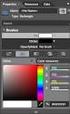 5 kapitola Spouštění aplikací Visual BasicNet, spustitelné soubory V předchozích příkladech jsme již naše nově vytvořené příklady spouštěli Využili jsme nabídky Debug, vybereme Start Debugging Totéž se
5 kapitola Spouštění aplikací Visual BasicNet, spustitelné soubory V předchozích příkladech jsme již naše nově vytvořené příklady spouštěli Využili jsme nabídky Debug, vybereme Start Debugging Totéž se
Algoritmizace a programování
 Algoritmizace a programování Řídicí struktury jazyka Java Struktura programu Příkazy jazyka Blok příkazů Logické příkazy Ternární logický operátor Verze pro akademický rok 2012/2013 1 Struktura programu
Algoritmizace a programování Řídicí struktury jazyka Java Struktura programu Příkazy jazyka Blok příkazů Logické příkazy Ternární logický operátor Verze pro akademický rok 2012/2013 1 Struktura programu
2.1 Podmínka typu case Cykly Cyklus s podmínkou na začátku Cyklus s podmínkou na konci... 5
 Obsah Obsah 1 Řídicí struktury 1 2 Podmínka 1 2.1 Podmínka typu case......................... 2 3 Příkaz skoku 3 4 Cykly 4 4.1 Cyklus s podmínkou na začátku................... 4 4.2 Cyklus s podmínkou
Obsah Obsah 1 Řídicí struktury 1 2 Podmínka 1 2.1 Podmínka typu case......................... 2 3 Příkaz skoku 3 4 Cykly 4 4.1 Cyklus s podmínkou na začátku................... 4 4.2 Cyklus s podmínkou
Programovací jazyk. - norma PASCAL (1974) - implementace Turbo Pascal, Borland Pascal FreePascal Object Pascal (Delphi)
 Programovací jazyk - norma PASCAL (1974) - implementace Turbo Pascal, Borland Pascal FreePascal Object Pascal (Delphi) Odlišnosti implementace od normy - odchylky např.: nepovinná hlavička programu odlišná
Programovací jazyk - norma PASCAL (1974) - implementace Turbo Pascal, Borland Pascal FreePascal Object Pascal (Delphi) Odlišnosti implementace od normy - odchylky např.: nepovinná hlavička programu odlišná
Tvorba kurzu v LMS Moodle
 Tvorba kurzu v LMS Moodle Před počátkem práce na tvorbě základního kurzu znovu připomínám, že pro vytvoření kurzu musí být profil uživatele nastaven administrátorem systému minimálně na hodnotu tvůrce
Tvorba kurzu v LMS Moodle Před počátkem práce na tvorbě základního kurzu znovu připomínám, že pro vytvoření kurzu musí být profil uživatele nastaven administrátorem systému minimálně na hodnotu tvůrce
Paměť počítače. alg2 1
 Paměť počítače Výpočetní proces je posloupnost akcí nad daty uloženými v paměti počítače Data jsou v paměti reprezentována posloupnostmi bitů (bit = 0 nebo 1) Připomeňme: paměť je tvořena řadou 8-mi bitových
Paměť počítače Výpočetní proces je posloupnost akcí nad daty uloženými v paměti počítače Data jsou v paměti reprezentována posloupnostmi bitů (bit = 0 nebo 1) Připomeňme: paměť je tvořena řadou 8-mi bitových
WSH Windows Script Hosting. OSY 2 Přednáška číslo 2 opravená verze z 15.10.2007
 WSH Windows Script Hosting OSY 2 Přednáška číslo 2 opravená verze z 15.10.2007 Co je skript? Skriptování nástroj pro správu systému a automatizaci úloh Umožňuje psát skripty jednoduché interpretované programové
WSH Windows Script Hosting OSY 2 Přednáška číslo 2 opravená verze z 15.10.2007 Co je skript? Skriptování nástroj pro správu systému a automatizaci úloh Umožňuje psát skripty jednoduché interpretované programové
Nový způsob práce s průběžnou klasifikací lze nastavit pouze tehdy, je-li průběžná klasifikace v evidenčním pololetí a školním roce prázdná.
 Průběžná klasifikace Nová verze modulu Klasifikace žáků přináší novinky především v práci s průběžnou klasifikací. Pro zadání průběžné klasifikace ve třídě doposud existovaly 3 funkce Průběžná klasifikace,
Průběžná klasifikace Nová verze modulu Klasifikace žáků přináší novinky především v práci s průběžnou klasifikací. Pro zadání průběžné klasifikace ve třídě doposud existovaly 3 funkce Průběžná klasifikace,
Čtvrtek 3. listopadu. Makra v Excelu. Obecná definice makra: Spouštění makra: Druhy maker, způsoby tvorby a jejich ukládání
 Čtvrtek 3. listopadu Makra v Excelu Obecná definice makra: Podle definice je makro strukturovanou definicí jedné nebo několika akcí, které chceme, aby MS Excel vykonal jako odezvu na nějakou námi definovanou
Čtvrtek 3. listopadu Makra v Excelu Obecná definice makra: Podle definice je makro strukturovanou definicí jedné nebo několika akcí, které chceme, aby MS Excel vykonal jako odezvu na nějakou námi definovanou
MS Excel 2010. Základy maker. Operační program Vzdělávání pro konkurenceschopnost. Projekt Zvyšování IT gramotnosti zaměstnanců vybraných fakult MU
 MS Excel 2010 Základy maker Operační program Vzdělávání pro konkurenceschopnost Projekt Zvyšování IT gramotnosti zaměstnanců vybraných fakult MU Registrační číslo: CZ.1.07/2.2.00/15.0224, Oblast podpory:
MS Excel 2010 Základy maker Operační program Vzdělávání pro konkurenceschopnost Projekt Zvyšování IT gramotnosti zaměstnanců vybraných fakult MU Registrační číslo: CZ.1.07/2.2.00/15.0224, Oblast podpory:
Níže uvedená tabulka obsahuje technické údaje a omezení aplikace Excel (viz také článek Technické údaje a omezení aplikace Excel (2007).
 Níže uvedená tabulka obsahuje technické údaje a omezení aplikace - (viz také článek Technické údaje a omezení aplikace Excel (). otevřených sešitů a systémovými prostředky a systémovými prostředky a systémovými
Níže uvedená tabulka obsahuje technické údaje a omezení aplikace - (viz také článek Technické údaje a omezení aplikace Excel (). otevřených sešitů a systémovými prostředky a systémovými prostředky a systémovými
Test z programování v jazyce VBA v rámci předmětu Počítače II Vzorová zadání a vypracování
 Test z programování v jazyce VBA v rámci předmětu Počítače II Vzorová zadání a vypracování Vypracování bude ve formě ručně napsaného zdrojového textu programu na papír se zadáním. Program dle zadání si
Test z programování v jazyce VBA v rámci předmětu Počítače II Vzorová zadání a vypracování Vypracování bude ve formě ručně napsaného zdrojového textu programu na papír se zadáním. Program dle zadání si
CZ.1.07/1.5.00/
 Celá čísla Celočíselný typ má označení INTEGER. Kromě tohoto základního jsou k dispozici ještě další celočíselné typy, které uvádí následující tabulka. Každý typ umožňuje definovat určitý rozsah celých
Celá čísla Celočíselný typ má označení INTEGER. Kromě tohoto základního jsou k dispozici ještě další celočíselné typy, které uvádí následující tabulka. Každý typ umožňuje definovat určitý rozsah celých
Makro. PDF vytvořeno zkušební verzí pdffactory Pro www.fineprint.cz
 Makro Je posloupnost příkazů, která je uložena pod určitým názvem a kterou lze spustit jedinou akcí. (příkaz, klávesová zkratka nebo stisknutí tlačítka) Lze je jednoduše tvořit záznamem činnosti. Postup:
Makro Je posloupnost příkazů, která je uložena pod určitým názvem a kterou lze spustit jedinou akcí. (příkaz, klávesová zkratka nebo stisknutí tlačítka) Lze je jednoduše tvořit záznamem činnosti. Postup:
III/2 Inovace a zkvalitnění výuky prostřednictvím ICT
 Číslo a název šablony Číslo didaktického materiálu Druh didaktického materiálu Autor Jazyk Téma sady didaktických materiálů Téma didaktického materiálu Vyučovací předmět Cílová skupina (ročník) Úroveň
Číslo a název šablony Číslo didaktického materiálu Druh didaktického materiálu Autor Jazyk Téma sady didaktických materiálů Téma didaktického materiálu Vyučovací předmět Cílová skupina (ročník) Úroveň
POČÍTAČE A PROGRAMOVÁNÍ
 POČÍTAČE A PROGRAMOVÁNÍ Vícerozměrná statická a dynamická pole, Pole polí Miroslav Vavroušek PPI 08 V1.1 Opakovaní z minulé přednášky Datová pole Jednorozměrná statická datová pole Dynamická datová pole
POČÍTAČE A PROGRAMOVÁNÍ Vícerozměrná statická a dynamická pole, Pole polí Miroslav Vavroušek PPI 08 V1.1 Opakovaní z minulé přednášky Datová pole Jednorozměrná statická datová pole Dynamická datová pole
3. přednáška. Obsah: Řídící struktury sekvence, if-else, switch, for, while, do-while. Zpracování posloupnosti
 Obsah: Řídící struktury sekvence, if-else, switch, for, while, do-while. Zpracování posloupnosti 3. přednáška nalezení největšího prvku, druhého nejvyššího prvku, algoritmus shozeného praporku. Algoritmizace
Obsah: Řídící struktury sekvence, if-else, switch, for, while, do-while. Zpracování posloupnosti 3. přednáška nalezení největšího prvku, druhého nejvyššího prvku, algoritmus shozeného praporku. Algoritmizace
Hlavní užitečné funkce Visual LISPu jsou:
 Základy AutoLISPU AutoLISP je programovací jazyk, který muže automatizací často používaných opakovaných úloh podstatně zvýšit vaší produktivitu. Nabízí náhled do vnitřního fungování AutoCADu a muže sloužit
Základy AutoLISPU AutoLISP je programovací jazyk, který muže automatizací často používaných opakovaných úloh podstatně zvýšit vaší produktivitu. Nabízí náhled do vnitřního fungování AutoCADu a muže sloužit
Nastavení programu pro práci v síti
 Nastavení programu pro práci v síti Upozornění: následující text nelze chápat jako kompletní instalační instrukce - jedná se pouze stručný návod, který z principu nemůže popsat všechny možné stavy ve vašem
Nastavení programu pro práci v síti Upozornění: následující text nelze chápat jako kompletní instalační instrukce - jedná se pouze stručný návod, který z principu nemůže popsat všechny možné stavy ve vašem
Operátory, výrazy. Tomáš Pitner, upravil Marek Šabo
 Operátory, výrazy Tomáš Pitner, upravil Marek Šabo Operátor "Znaménko operace", pokyn pro vykonání operace při vyhodnocení výrazu. V Javě mají operátory napevno daný význam, nelze je přetěžovat jako v
Operátory, výrazy Tomáš Pitner, upravil Marek Šabo Operátor "Znaménko operace", pokyn pro vykonání operace při vyhodnocení výrazu. V Javě mají operátory napevno daný význam, nelze je přetěžovat jako v
Cvičné příklady Hodina 2
 Cvičný 1 Textové pole (TextBox) Cvičné příklady Hodina 2 Handles Button1.Click 'Procedura pro tlačítko "Předej hodnotu zapsanou v poli Text1 do pole Text2" TextBox2.Text = TextBox1.Text 'Předání hodnoty
Cvičný 1 Textové pole (TextBox) Cvičné příklady Hodina 2 Handles Button1.Click 'Procedura pro tlačítko "Předej hodnotu zapsanou v poli Text1 do pole Text2" TextBox2.Text = TextBox1.Text 'Předání hodnoty
DSL manuál. Ing. Jan Hranáč. 27. října 2010. V této kapitole je stručný průvodce k tvorbě v systému DrdSim a (v
 DSL manuál Ing. Jan Hranáč 27. října 2010 V této kapitole je stručný průvodce k tvorbě v systému DrdSim a (v současné době krátký) seznam vestavěných funkcí systému. 1 Vytvoření nového dobrodružství Nejprve
DSL manuál Ing. Jan Hranáč 27. října 2010 V této kapitole je stručný průvodce k tvorbě v systému DrdSim a (v současné době krátký) seznam vestavěných funkcí systému. 1 Vytvoření nového dobrodružství Nejprve
Instalace a nastavení PDFCreatoru
 Instalace a nastavení PDFCreatoru Program Komunikátor dokáže převést libovolnou tiskovou sestavu do formátu PDF. Aby však mohla tato funkce spolehlivě fungovat, musí být na počítači nainstalován program
Instalace a nastavení PDFCreatoru Program Komunikátor dokáže převést libovolnou tiskovou sestavu do formátu PDF. Aby však mohla tato funkce spolehlivě fungovat, musí být na počítači nainstalován program
DOKUMENTACE REDAKČNÍHO SYSTÉMU PINYA
 DOKUMENTACE REDAKČNÍHO SYSTÉMU PINYA Obsah Obsah... 4 Pinya CMS... 5 Přihlášení do systému... 6 Položky v menu administrace... 7 Uživatelé... 8 Správa uživatelů... 8 Nový uživatel... 9 Role... 10 Vytvoření
DOKUMENTACE REDAKČNÍHO SYSTÉMU PINYA Obsah Obsah... 4 Pinya CMS... 5 Přihlášení do systému... 6 Položky v menu administrace... 7 Uživatelé... 8 Správa uživatelů... 8 Nový uživatel... 9 Role... 10 Vytvoření
Zdokonalování gramotnosti v oblasti ICT. Kurz MS Excel kurz 6. Inovace a modernizace studijních oborů FSpS (IMPACT) CZ.1.07/2.2.00/28.
 Zdokonalování gramotnosti v oblasti ICT Kurz MS Excel kurz 6 1 Obsah Kontingenční tabulky... 3 Zdroj dat... 3 Příprava dat... 3 Vytvoření kontingenční tabulky... 3 Možnosti v poli Hodnoty... 7 Aktualizace
Zdokonalování gramotnosti v oblasti ICT Kurz MS Excel kurz 6 1 Obsah Kontingenční tabulky... 3 Zdroj dat... 3 Příprava dat... 3 Vytvoření kontingenční tabulky... 3 Možnosti v poli Hodnoty... 7 Aktualizace
PSK3-9. Základy skriptování. Hlavička
 PSK3-9 Název školy: Autor: Anotace: Vyšší odborná škola a Střední průmyslová škola, Božetěchova 3 Ing. Marek Nožka Základy skriptování v unixovém shellu Vzdělávací oblast: Informační a komunikační technologie
PSK3-9 Název školy: Autor: Anotace: Vyšší odborná škola a Střední průmyslová škola, Božetěchova 3 Ing. Marek Nožka Základy skriptování v unixovém shellu Vzdělávací oblast: Informační a komunikační technologie
VÝUKOVÝ MATERIÁL. Bratislavská 2166, 407 47 Varnsdorf, IČO: 18383874 www.vosassvdf.cz, tel. +420412372632 Číslo projektu
 VÝUKOVÝ MATERIÁL Identifikační údaje školy Vyšší odborná škola a Střední škola, Varnsdorf, příspěvková organizace Bratislavská 2166, 407 47 Varnsdorf, IČO: 18383874 www.vosassvdf.cz, tel. +420412372632
VÝUKOVÝ MATERIÁL Identifikační údaje školy Vyšší odborná škola a Střední škola, Varnsdorf, příspěvková organizace Bratislavská 2166, 407 47 Varnsdorf, IČO: 18383874 www.vosassvdf.cz, tel. +420412372632
Střední škola informačních technologií a sociální péče, Brno, Purkyňova 97. Vybrané části Excelu. Ing. Petr Adamec
 INVESTICE DO ROZVOJE VZDĚLÁVÁNÍ Střední škola informačních technologií a sociální péče, Brno, Purkyňova 97 Vybrané části Excelu Ing. Petr Adamec Brno 2010 Cílem předmětu je seznámení se s programem Excel
INVESTICE DO ROZVOJE VZDĚLÁVÁNÍ Střední škola informačních technologií a sociální péče, Brno, Purkyňova 97 Vybrané části Excelu Ing. Petr Adamec Brno 2010 Cílem předmětu je seznámení se s programem Excel
Stručný obsah. Část I. Část II. Část III. Úvod do vývoje v prostředí Visual Studio 25. Návrh uživatelského rozhraní 127
 Stručný obsah Část I Úvod do vývoje v prostředí Visual Studio 25 1. Možnosti vývoje v jazyce Visual Basic a Windows Store 27 2. Integrované vývojové prostředí Visual Studio 41 3. Vytvoření první aplikace
Stručný obsah Část I Úvod do vývoje v prostředí Visual Studio 25 1. Možnosti vývoje v jazyce Visual Basic a Windows Store 27 2. Integrované vývojové prostředí Visual Studio 41 3. Vytvoření první aplikace
Google Apps. kalendář 2. verze 2012
 Google Apps kalendář verze 0 Obsah Obsah... Úvod... Vytvoření události... Vytvoření události v daném čase... Vytvoření celodenní události... 6 Vytvoření opakované události... 6 Vytvoření vícedenní události...
Google Apps kalendář verze 0 Obsah Obsah... Úvod... Vytvoření události... Vytvoření události v daném čase... Vytvoření celodenní události... 6 Vytvoření opakované události... 6 Vytvoření vícedenní události...
Aplikovaná informatika. Podklady předmětu Aplikovaná informatika pro akademický rok 2006/2007 Radim Farana. Obsah. Obsah předmětu
 1 Podklady předmětu pro akademický rok 2006/2007 Radim Farana Obsah 2 Obsah předmětu, Požadavky kreditového systému, Datové typy jednoduché, složené, Programové struktury, Předávání dat. Obsah předmětu
1 Podklady předmětu pro akademický rok 2006/2007 Radim Farana Obsah 2 Obsah předmětu, Požadavky kreditového systému, Datové typy jednoduché, složené, Programové struktury, Předávání dat. Obsah předmětu
Stručný návod k programu Octave
 Stručný návod k programu Octave Octave je interaktivní program vhodný pro technické výpočty. Je nápadně podobný programu MATLAB, na rozdíl od něho je zcela zadarmo. Jeho domovská vebová stránka je http://www.octave.org/,
Stručný návod k programu Octave Octave je interaktivní program vhodný pro technické výpočty. Je nápadně podobný programu MATLAB, na rozdíl od něho je zcela zadarmo. Jeho domovská vebová stránka je http://www.octave.org/,
Řídicí struktury. alg3 1
 Řídicí struktury Řídicí struktura je programová konstrukce, která se skládá z dílčích příkazů a předepisuje pro ně způsob provedení Tři druhy řídicích struktur: posloupnost, předepisující postupné provedení
Řídicí struktury Řídicí struktura je programová konstrukce, která se skládá z dílčích příkazů a předepisuje pro ně způsob provedení Tři druhy řídicích struktur: posloupnost, předepisující postupné provedení
Vyúčtování daně z příjmu ve Mzdách Profi 2015
 Vyúčtování daně z příjmu ve Mzdách Profi 2015 Rozsáhlý formulář Vyúčtování daně se dosud podával klasicky na tištěném formuláři, přičemž program Mzdy Profi pro něj sestavil a vytisknul podklad pro vyplnění.
Vyúčtování daně z příjmu ve Mzdách Profi 2015 Rozsáhlý formulář Vyúčtování daně se dosud podával klasicky na tištěném formuláři, přičemž program Mzdy Profi pro něj sestavil a vytisknul podklad pro vyplnění.
Programování v jazyku LOGO - úvod
 Programování v jazyku LOGO - úvod Programovací jazyk LOGO je určen pro výuku algoritmizace především pro děti školou povinné. Programovací jazyk pracuje v grafickém prostředí, přičemž jednou z jeho podstatných
Programování v jazyku LOGO - úvod Programovací jazyk LOGO je určen pro výuku algoritmizace především pro děti školou povinné. Programovací jazyk pracuje v grafickém prostředí, přičemž jednou z jeho podstatných
PROGRAMOVÁNÍ V SHELLU
 PROGRAMOVÁNÍ V SHELLU Prostředí, jazyk, zdrojový kód chceme-li posloupnost jistých příkazů používat opakovaně, případně z různých míst adresářové struktury, můžeme tuto posloupnost uložit souboru, který
PROGRAMOVÁNÍ V SHELLU Prostředí, jazyk, zdrojový kód chceme-li posloupnost jistých příkazů používat opakovaně, případně z různých míst adresářové struktury, můžeme tuto posloupnost uložit souboru, který
1 Uživatelská dokumentace
 1 Uživatelská dokumentace Systém pro závodění aut řízených umělou inteligencí je zaměřen na závodění aut v prostředí internetu. Kromě toho umožňuje testovat jednotlivé řidiče bez nutnosti vytvářet závod
1 Uživatelská dokumentace Systém pro závodění aut řízených umělou inteligencí je zaměřen na závodění aut v prostředí internetu. Kromě toho umožňuje testovat jednotlivé řidiče bez nutnosti vytvářet závod
ZÁKLADY PROGRAMOVÁNÍ & ALGORITMIZACE VE VBA
 ZÁKLADY PROGRAMOVÁNÍ & ALGORITMIZACE VE VBA Anna Mecová, Zuzana Sedlaříková, Barbora Vrbasová, Alexandra Sečányová, Nikol Istenčinová, Dagmar Strouhalová ALGORITMUS Algoritmus je přesný návod či postup,
ZÁKLADY PROGRAMOVÁNÍ & ALGORITMIZACE VE VBA Anna Mecová, Zuzana Sedlaříková, Barbora Vrbasová, Alexandra Sečányová, Nikol Istenčinová, Dagmar Strouhalová ALGORITMUS Algoritmus je přesný návod či postup,
Obsah. Začínáme programovat v Ruby on Rails 9. Úvod 11. 1. Vítejte v Ruby 15. O autorovi 9 Poděkování 9
 Začínáme programovat v Ruby on Rails 9 O autorovi 9 Poděkování 9 Úvod 11 Komu je kniha určena 11 Jak je kniha uspořádána 11 Co ke knize potřebujete 12 Konvence 12 Zdrojový kód 13 Poznámka redakce českého
Začínáme programovat v Ruby on Rails 9 O autorovi 9 Poděkování 9 Úvod 11 Komu je kniha určena 11 Jak je kniha uspořádána 11 Co ke knize potřebujete 12 Konvence 12 Zdrojový kód 13 Poznámka redakce českého
Kurz Databáze. Obsah. Formuláře. Práce s daty. Doc. Ing. Radim Farana, CSc.
 Kurz Databáze Práce s daty Doc. Ing. Radim Farana, CSc. Obsah Formuláře, typy formulářů, sekce formuláře. Objekty formuláře. Vytváření formulářů pomocí průvodce. Výběr dat, virtuální položky, agregace
Kurz Databáze Práce s daty Doc. Ing. Radim Farana, CSc. Obsah Formuláře, typy formulářů, sekce formuláře. Objekty formuláře. Vytváření formulářů pomocí průvodce. Výběr dat, virtuální položky, agregace
OBSAH Úvod do VBA... 6 K čemu VBA... 6 Když VBA nestačí... 6 Historie Visual Basicu... 7 Objektový model, vlastnosti, metody, události a funkce...
 OBSAH Úvod do VBA... 6 K čemu VBA... 6 Když VBA nestačí... 6 Historie Visual Basicu... 7 Objektový model, vlastnosti, metody, události a funkce... 7 Hierarchická struktura v objektovém modelu Excelu...
OBSAH Úvod do VBA... 6 K čemu VBA... 6 Když VBA nestačí... 6 Historie Visual Basicu... 7 Objektový model, vlastnosti, metody, události a funkce... 7 Hierarchická struktura v objektovém modelu Excelu...
MQL4 COURSE. By Coders guru -8- Proměnné
 MQL4 COURSE By Coders guru www.forex-tsd.com -8- Proměnné Vítejte v lekci proměnné mého MQL 4 kurzu. Doufám, že se vám předchozí lekce líbily a že jste připraveni na boj s proměnnými: Doporučuji, abyste
MQL4 COURSE By Coders guru www.forex-tsd.com -8- Proměnné Vítejte v lekci proměnné mého MQL 4 kurzu. Doufám, že se vám předchozí lekce líbily a že jste připraveni na boj s proměnnými: Doporučuji, abyste
Programování v jazyce JavaScript
 Programování v jazyce JavaScript Katedra softwarového inženýrství Fakulta informačních technologií České vysoké učení technické v Praze Pavel Štěpán, 2011 Operátory a příkazy BI-JSC Evropský sociální fond
Programování v jazyce JavaScript Katedra softwarového inženýrství Fakulta informačních technologií České vysoké učení technické v Praze Pavel Štěpán, 2011 Operátory a příkazy BI-JSC Evropský sociální fond
Informační a komunikační technologie pro učební obory ME4 a SE4. Makra
 Informační a komunikační technologie pro učební obory ME4 a SE4 Makra I. část Praha 2012 2013 Zpracoval: Ing. Pavel branšovský pro potřebu VOŠ a SŠSE Volně použito podkladů z internetu a kolegů ze školy
Informační a komunikační technologie pro učební obory ME4 a SE4 Makra I. část Praha 2012 2013 Zpracoval: Ing. Pavel branšovský pro potřebu VOŠ a SŠSE Volně použito podkladů z internetu a kolegů ze školy
Princip funkce počítače
 Princip funkce počítače Princip funkce počítače prvotní úlohou počítačů bylo zrychlit provádění matematických výpočtů první počítače kopírovaly obvyklý postup manuálního provádění výpočtů pokyny pro zpracování
Princip funkce počítače Princip funkce počítače prvotní úlohou počítačů bylo zrychlit provádění matematických výpočtů první počítače kopírovaly obvyklý postup manuálního provádění výpočtů pokyny pro zpracování
Typy souborů ve STATISTICA. Tento článek poslouží jako přehled hlavních typů souborů v programu
 StatSoft Typy souborů ve STATISTICA Tento článek poslouží jako přehled hlavních typů souborů v programu STATISTICA, ukáže Vám jejich možnosti a tím Vám dovolí využívat program efektivněji. Jistě jste již
StatSoft Typy souborů ve STATISTICA Tento článek poslouží jako přehled hlavních typů souborů v programu STATISTICA, ukáže Vám jejich možnosti a tím Vám dovolí využívat program efektivněji. Jistě jste již
VISUAL BASIC. Práce se soubory
 VISUAL BASIC Práce se soubory Práce se soubory 1/2 2 Vstupní data pro programy bývají uloženy do souborů Vstupy pro výpočet, nastavení vzhledu aplikace Výsledky práce programu je potřeba uchovat uložit
VISUAL BASIC Práce se soubory Práce se soubory 1/2 2 Vstupní data pro programy bývají uloženy do souborů Vstupy pro výpočet, nastavení vzhledu aplikace Výsledky práce programu je potřeba uchovat uložit
III/2 Inovace a zkvalitnění výuky prostřednictvím ICT
 Číslo a název šablony Číslo didaktického materiálu Druh didaktického materiálu Autor Jazyk Téma sady didaktických materiálů Téma didaktického materiálu Vyučovací předmět Cílová skupina (ročník) Úroveň
Číslo a název šablony Číslo didaktického materiálu Druh didaktického materiálu Autor Jazyk Téma sady didaktických materiálů Téma didaktického materiálu Vyučovací předmět Cílová skupina (ročník) Úroveň
Algoritmizace, základy programování, VY_32_INOVACE_PRG_ALGO_01
 Anotace sady: Algoritmizace, základy programování, VY_32_INOVACE_PRG_ALGO_01 Autor: Blanka Sadovská Klíčová slova: Algoritmus, proměnná, diagram Stupeň a typ vzdělávání: gymnaziální vzdělávání, 3. ročník
Anotace sady: Algoritmizace, základy programování, VY_32_INOVACE_PRG_ALGO_01 Autor: Blanka Sadovská Klíčová slova: Algoritmus, proměnná, diagram Stupeň a typ vzdělávání: gymnaziální vzdělávání, 3. ročník
V této aplikaci si ukážeme jakým způsobem zobrazovat čas a datum. Pro ovládání zobrazení času a datumu se naučíme využívat nabídku.
 HODINY V této aplikaci si ukážeme jakým způsobem zobrazovat čas a datum. Pro ovládání zobrazení času a datumu se naučíme využívat nabídku. Prvky na formuláři Na formuláři potřebuji jen dva prvky typu Label
HODINY V této aplikaci si ukážeme jakým způsobem zobrazovat čas a datum. Pro ovládání zobrazení času a datumu se naučíme využívat nabídku. Prvky na formuláři Na formuláři potřebuji jen dva prvky typu Label
